Langsung ke intinya .. Spoiler ini digunakan untuk menghemat ruang pada artikel/tampilan blog kita karena kemampuannya yang bisa menyembunyikan dan menampilkan kembali widget/gambar/kalimat..
Simak caranya berikut ini.. :
1. Copas Kode Script Spoiler dibawah ini ;
2. Terserah ini Spoiler mau diletakan di artikel atau di widget/gadget...
<div style="margin: 5px 20px 10px;" align="center">
<div class="smallfont" style="margin-bottom: 2px;"> <input value="Show" style="margin: 0px; padding: 0px; width: 55px; font-size: 11px;" onclick="if (this.parentNode.parentNode.getElementsByTagName('div')[1].getElementsByTagName('div')[0].style.display != '') { this.parentNode.parentNode.getElementsByTagName('div')[1].getElementsByTagName('div')[0].style.display = ''; this.innerText = ''; this.value = 'Hide'; } else { this.parentNode.parentNode.getElementsByTagName('div')[1].getElementsByTagName('div')[0].style.display = 'none'; this.innerText = ''; this.value = 'Show'; }" type="button">
</div>
<div class="alt2" style="border: 1px inset; margin: 0px; padding: 6px;">
<div style="display: none;">
PASTE KODE SCRIPT YANG INGIN DI SEMBUNYIKAN DISINI YA
</div>
</div>
</div>
Ket :<div class="smallfont" style="margin-bottom: 2px;"> <input value="Show" style="margin: 0px; padding: 0px; width: 55px; font-size: 11px;" onclick="if (this.parentNode.parentNode.getElementsByTagName('div')[1].getElementsByTagName('div')[0].style.display != '') { this.parentNode.parentNode.getElementsByTagName('div')[1].getElementsByTagName('div')[0].style.display = ''; this.innerText = ''; this.value = 'Hide'; } else { this.parentNode.parentNode.getElementsByTagName('div')[1].getElementsByTagName('div')[0].style.display = 'none'; this.innerText = ''; this.value = 'Show'; }" type="button">
</div>
<div class="alt2" style="border: 1px inset; margin: 0px; padding: 6px;">
<div style="display: none;">
PASTE KODE SCRIPT YANG INGIN DI SEMBUNYIKAN DISINI YA
</div>
</div>
</div>
align = untuk merubah posisi spoiler tengah/kiri/kanan
border = untuk memberi garis kotak pada spoiler
show/open = nama pada tombol spoiler bisa kamu ubah-ubah
3. Aturlah Sesuai dengan keinginan kamu.. lalu Simpan..
a. Contoh Spoiler Gambar dengan Border = 1px
...ini Spoiler dengan border biasa (border = 1px) .. untuk menghilangkan bordernya jadikan border = 0 px
b. Contoh Spoiler Gambar tanpa border alias 0px...
c. Contoh Spoiler Gambar dengan border alternatif...
Dan ini Contoh SpoiLer yang digunakan pada Widget > eksperimen284.blogspot.com
Selamat Mencoba









































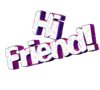
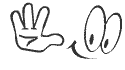


No comments:
Post a Comment